Einführung
Das Übertragen von Musik von einem iPhone auf ein anderes Gerät kann ein reibungsloser Prozess sein, wenn Sie die richtigen Werkzeuge und Kenntnisse haben. Ob Sie zu einem neuen Telefon wechseln oder Musik mit Freunden teilen, es gibt mehrere Methoden, dies zu erreichen. In diesem Blog werden wir vier praktische Methoden zum Übertragen von Musik von Ihrem iPhone erkunden. Jede Methode hat ihre Schritte und Vorteile, sodass Sie eine finden, die Ihren Bedürfnissen entspricht.

Methode 1: Mit iTunes
Eine der traditionellsten Methoden, Musik von Ihrem iPhone zu übertragen, ist über iTunes. iTunes, entwickelt von Apple, bietet eine robuste Möglichkeit, Mediendateien zu verwalten und zu übertragen. So geht’s:
Schritt 1: Verbinden Sie Ihr iPhone mit Ihrem Computer
- Verwenden Sie das USB-Kabel, das mit Ihrem iPhone geliefert wurde, um eine Verbindung zwischen Ihrem iPhone und Ihrem Computer herzustellen.
- Stellen Sie sicher, dass beide Geräte eingeschaltet sind und die Verbindung sicher ist.
- Wenn Sie dazu aufgefordert werden, tippen Sie auf ‘Vertrauen’ auf Ihrem iPhone, um dem Computer den Zugang zu seinen Daten zu erlauben.
Schritt 2: Öffnen Sie iTunes und wählen Sie Ihr Gerät aus
- Starten Sie iTunes auf Ihrem Computer. Stellen Sie sicher, dass Sie die neueste Version von iTunes installiert haben.
- In iTunes wird ein kleines iPhone-Symbol oben links erscheinen. Klicken Sie auf dieses Symbol, um Ihr Gerät auszuwählen.
Schritt 3: Klicken Sie auf die Registerkarte ‘Musik’ und synchronisieren Sie Musik
- Nachdem Ihr Gerät ausgewählt wurde, navigieren Sie zur Registerkarte ‘Musik’ in der linken Seitenleiste.
- Sie werden eine Option sehen, um Ihre Musik zu synchronisieren. Wählen Sie die Playlists, Künstler, Alben oder Genres aus, die Sie übertragen möchten.
- Klicken Sie auf die Schaltfläche ‘Anwenden’ oder ‘Synchronisieren’ in der unteren rechten Ecke.
Sie werden jetzt sehen, dass die Fortschrittsanzeige zeigt, dass die Übertragung im Gange ist. Nachdem sie abgeschlossen ist, wird Ihre Musik auf Ihrem Computer bereit sein. Diese Methode ist einfach und sehr effektiv, besonders für diejenigen, die regelmäßig iTunes verwenden.
Methode 2: Mit der iCloud-Musikmediathek
Eine weitere Alternative zu iTunes ist die Verwendung der iCloud-Musikmediathek. Dies ist eine ausgezeichnete Option für Benutzer, die kabellose Übertragungen und das Synchronisieren über mehrere Geräte hinweg bevorzugen. So geht’s:
Schritt 1: Aktivieren Sie die iCloud-Musikmediathek
- Gehen Sie auf Ihrem iPhone zu den ‘Einstellungen’ und scrollen Sie nach unten zum Bereich ‘Musik’.
- Schalten Sie die Option ‘iCloud-Musikmediathek’ ein. Ihre Musikmediathek beginnt, sich mit der iCloud zu synchronisieren.
Schritt 2: Synchronisieren Sie Ihre Musik mit der Mediathek
- Stellen Sie sicher, dass Sie mit einem WLAN-Netzwerk verbunden sind, da das Synchronisieren großer Bibliotheken viel Datenvolumen verbrauchen kann.
- Öffnen Sie die ‘Musik’-App auf Ihrem iPhone und warten Sie, bis Ihre Mediathek hochgeladen ist.
Schritt 3: Greifen Sie auf Ihre Musik auf anderen Geräten zu
- Gehen Sie auf Ihren anderen Geräten (Mac, iPad oder einem anderen iPhone) zu den ‘Einstellungen’ und aktivieren Sie die ‘iCloud-Musikmediathek’ genau wie auf Ihrem iPhone.
- Öffnen Sie die ‘Musik’-App, und Sie werden Ihre gesamte Musikmediathek zum Anhören verfügbar sehen.
Die Verwendung der iCloud-Musikmediathek hat den Vorteil, dass Ihre Musikmediathek auf allen Ihren Apple-Geräten auf dem neuesten Stand bleibt, ohne dass manuell synchronisiert werden muss. Diese kabellose Bequemlichkeit kann besonders attraktiv sein, wenn Sie einen minimalen Kabelaufwand bevorzugen.
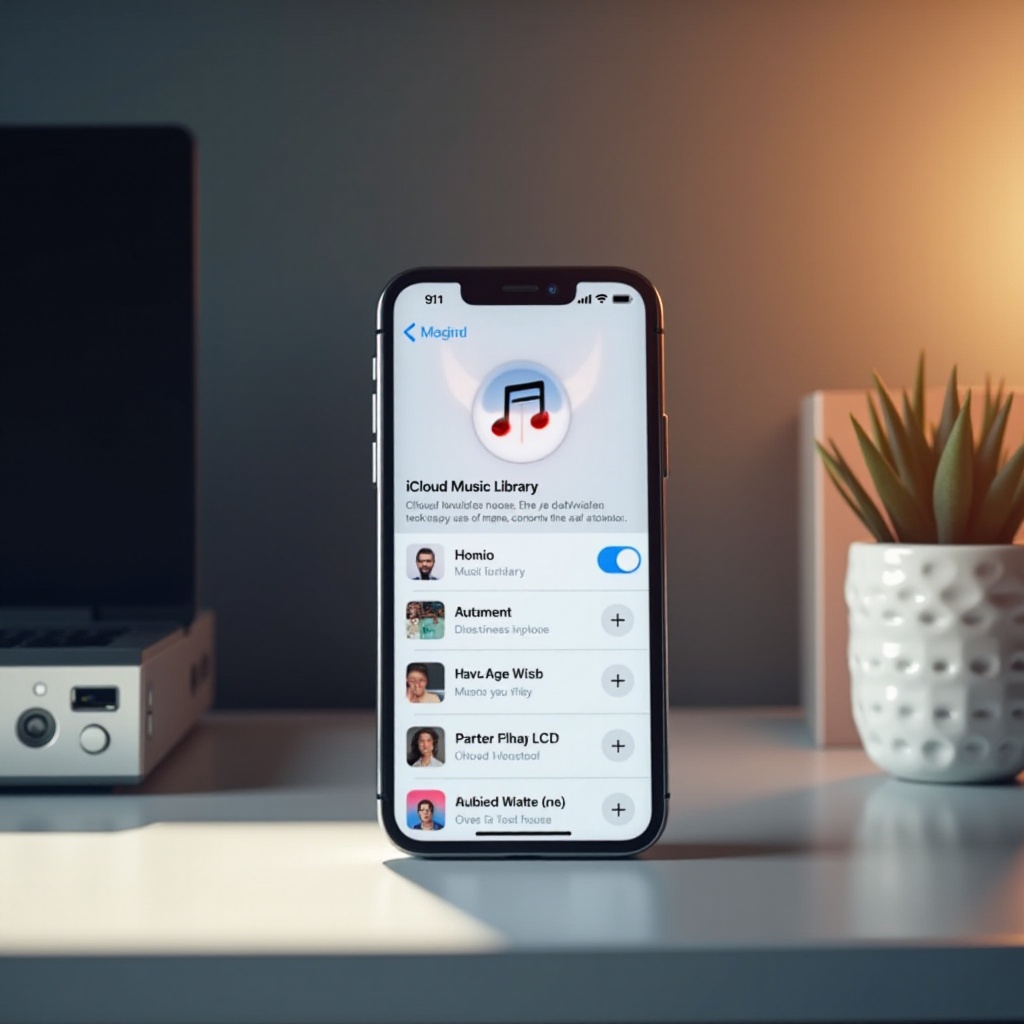
Methode 3: Mit Drittanbieter-Apps
Abgesehen von iTunes und iCloud gibt es verschiedene Drittanbieter-Apps, die Flexibilität und zusätzliche Funktionen für den Musiktransfer bieten.
Schritt 1: Laden Sie eine Drittanbieter-App herunter und installieren Sie sie
- Suchen Sie im App Store nach einer zuverlässigen Drittanbieter-App, wie zum Beispiel iMazing oder AnyTrans.
- Laden Sie die App auf Ihren Computer herunter und installieren Sie sie.
Schritt 2: Verbinden Sie Ihr iPhone und folgen Sie den Anweisungen der App
- Öffnen Sie die installierte App und verbinden Sie Ihr iPhone über ein USB-Kabel mit Ihrem Computer.
- Die App erkennt normalerweise Ihr Gerät und zeigt verschiedene Optionen zum Übertragen von Dateien an.
Schritt 3: Übertragen Sie ausgewählte Musikdateien
- Befolgen Sie die Anweisungen auf dem Bildschirm, um zum Musikübertragungsbereich zu navigieren.
- Wählen Sie die Musikdateien aus, die Sie verschieben möchten, und starten Sie den Übertragungsprozess.
Diese Apps bieten oft eine benutzerfreundliche Oberfläche und mehr Kontrolle über den Übertragungsprozess sowie Vorteile wie Sicherungs- und Organisationsfunktionen.
Methode 4: Mit AirDrop
Für diejenigen, die eine schnelle und kabellose Übertragung zwischen Apple-Geräten benötigen, ist AirDrop ein praktisches Werkzeug.
Schritt 1: Aktivieren Sie AirDrop auf beiden Geräten
- Wischen Sie von der oberen rechten Ecke Ihres Bildschirms nach unten (bei iPhone X oder neuer) oder wischen Sie von unten nach oben (bei iPhone 8 oder früher).
- Drücken Sie und halten Sie die Netzwerk-Einstellungen-Karte in der oberen linken Ecke.
- Tippen Sie auf ‘AirDrop’ und wählen Sie ‘Nur Kontakte’ oder ‘Jeder’ aus.
Schritt 2: Wählen Sie Musikdateien aus und teilen Sie sie
- Öffnen Sie die ‘Musik’-App auf Ihrem iPhone und suchen Sie die Lieder, die Sie übertragen möchten.
- Tippen Sie auf das ‘Teilen’-Symbol und wählen Sie ‘AirDrop’ aus den Freigabeoptionen.
Schritt 3: Akzeptieren Sie die Übertragung auf dem Empfängergerät
- Stellen Sie sicher, dass AirDrop auf dem Empfängergerät aktiviert ist.
- Eine Benachrichtigung wird erscheinen, die Sie auffordert, die Übertragung zu akzeptieren. Tippen Sie auf ‘Akzeptieren’.
AirDrop ist eine einfache, schnelle Lösung, die sich ideal für das drahtlose Übertragen einzelner Dateien eignet, ohne eine Internetverbindung zu benötigen.
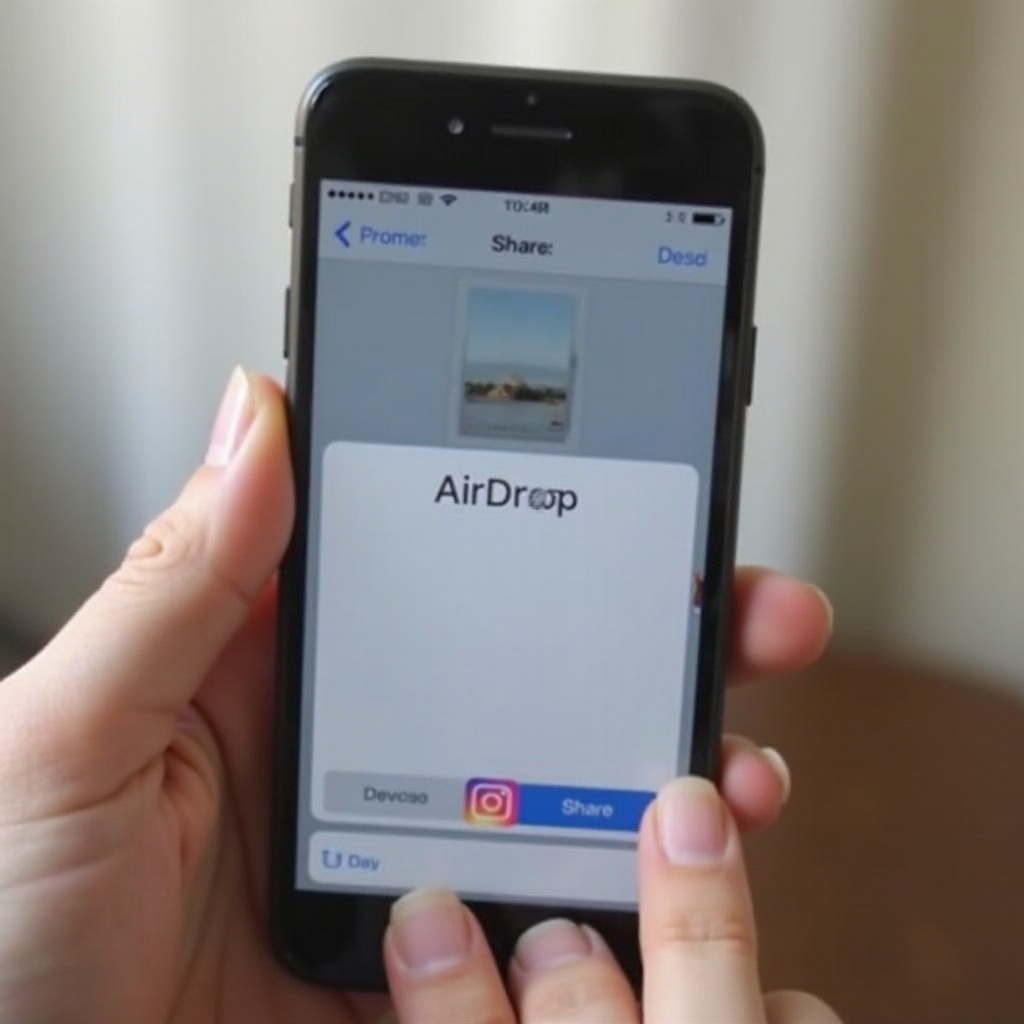
Fazit
Das Übertragen von Musik von Ihrem iPhone muss keine schwierige Aufgabe sein. Ob Sie sich für iTunes, die iCloud-Musikmediathek, Drittanbieter-Apps oder AirDrop entscheiden, jede Methode hat ihre Vorteile. Indem Sie den beschriebenen Schritten folgen, können Sie Ihre Musikdateien ganz einfach auf verschiedene Geräte verschieben oder mit Freunden und Familie teilen. Entdecken Sie diese Methoden und wählen Sie diejenige aus, die am besten zu Ihren Bedürfnissen passt.
Häufig gestellte Fragen
Wie kann ich Musik von iPhone auf Android übertragen?
Das Übertragen von Musik vom iPhone auf ein Android-Gerät kann mithilfe von Drittanbieter-Apps wie iMazing oder AnyTrans erfolgen. Alternativ können Sie einen PC verwenden, um Musikdateien manuell vom iPhone auf Ihr Android-Gerät zu übertragen.
Ist es möglich, Musik ohne iTunes zu übertragen?
Ja, es ist möglich, Musik ohne iTunes zu übertragen. Sie können die iCloud-Musikbibliothek, Drittanbieteranwendungen oder AirDrop für nahtlose Musikübertragungen verwenden.
Wie stelle ich die Musikqualität nach der Übertragung sicher?
Um die Qualität der Musik nach der Übertragung sicherzustellen, verwenden Sie zuverlässige Methoden und Apps zum Übertragen von Dateien. Vermeiden Sie komprimierte Datenübertragungen und stellen Sie sicher, dass Sie die originalen hochwertigen Dateien verwenden.
